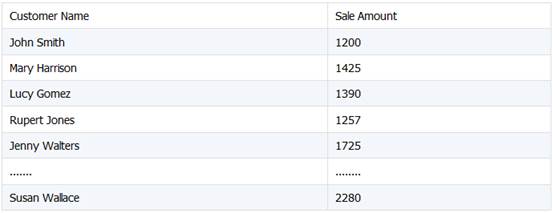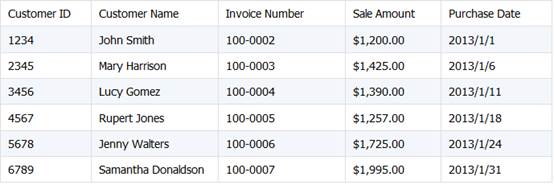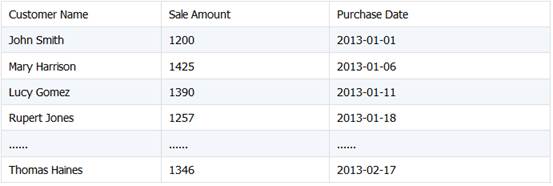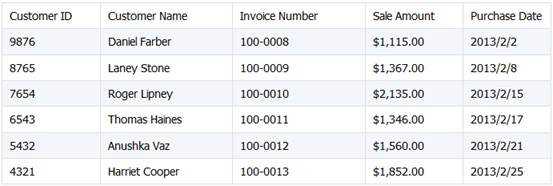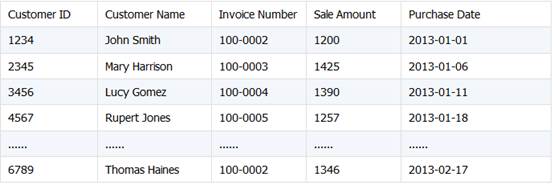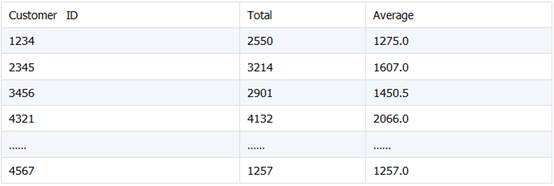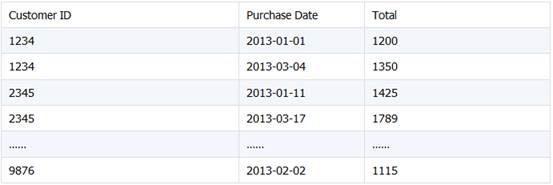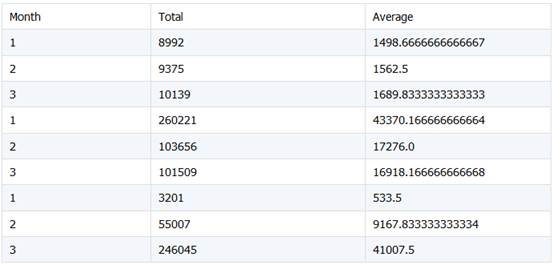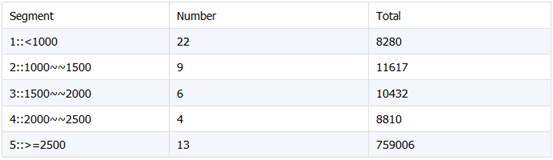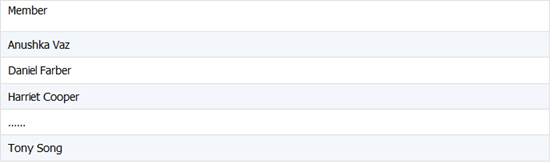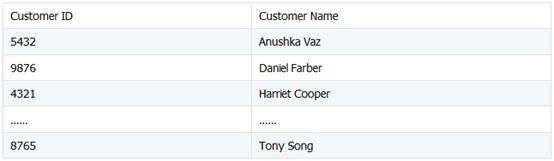大多數JAVA程序猿都選擇使用POI或者HSSFWorkbook等第三方類庫來實現Excel自動化合並,這樣一來不僅需要噼裏啪啦的敲好多代碼,費事費力,而且用起來靈活度也不高,對Excel的格式要求也很嚴格。如果能有一個專用的外部數據工具,寫簡單類似SQL的腳本來實現,然後在JAVA中直接調用並返回結果集,就再好不過了。潤乾集算器就是這樣的機制,通過使用JDBC調用SPL腳本,使用起來方便快捷,下面就來學習下具體如何使用。
SPL實現
常規合併:
A. 同一個 excel 中的多個Sheet表合併
下面的例子是一個包含了銷售數據的 excel 文件,其中包含了按月劃分的 3 個結構相同的 sheet 工作表,數據如下:
January_2013:
February_2013:
March_2013:
在合併3個Sheet的同時,我們還可以同時從每個sheet中篩選出字段Customer Name, Sale Amount。最後的效果如下:
SPL 腳本:
A | |
1 | =file(”D:/sales_2013.xlsx”).xlsopen() |
2 | =A1.conj(A1.xlsimport@t('Customer Name','Sale Amount';~.stname)) |
3 | >file(“D:/result_2013.xlsx”). xlsexport@t(A2;"merge_sheets") |
保存腳本文件oneExcel.dfx(嵌入Java會用到)
腳本說明:
A1: 打開指定的 excel 文件,創建一個由多個 sheet 工作表組成的序列。
A2:利用 conj 函數遍歷 A1 序列中所有的成員工作表,導入每個工作表中指定列'Customer Name','Sale Amount',並將數據併合並。其中 xlsimport 函數導入指定列,最後一列用分號; 隔開。 參數~.stname表示指定當前工作表,由於在 conj 函數的循環中,所以就可以逐個導入所有工作表。同時,xlsimport 使用選項@t指明將工作表的第一行記錄作爲字段名。
A3: 將序表 A2 作爲一個新的工作表“merge_sheets”保存到原來的 excel 文件中,同樣用選項 @t 指明首行記錄爲標題。
這段腳本只有三句話,短小精幹之餘,邏輯清晰,也比較容易理解。下面我們再看看如何合併多個文件中的多個工作表。
B. 不同 excel 中的多表合併
下面是要合併的多個 excel 文件,它們都具有和上面例子相同的表結構,每個文件記錄了當年的數據:
SPL 腳本:
A | B | |
1 | for directory@p(”d:/excel/*.xlsx“) | =file(A1).xlsopen() |
2 | =B1.conj(B1.xlsimport@t('Customer Name','Sale Amount','Purchase Date';~.stname)) | |
3 | =@|B2 | |
4 | >file(“d:/result.xlsx”). xlsexport@t(B3;"merge_data") |
合併後的結果如下:
保存腳本文件MergeExcels.dfx(嵌入Java會用到)
腳本說明:
A1: 通過 for 循環,遍歷指定目錄下的 excel 文件,在 B1 到 B3 之間進行循環內處理。
B1:打開目錄下的一個 excel 文件,生成序列。
B2:導入當前文件中的每個 sheet 工作表中指定列'Customer Name','Sale Amount','Purchase Date'的數據,然後合併這些數據,與前面例子中的 A2 類似。
B3:將序表 B2 的數據與 @表示的本網格的值進行合併。
A4:將序表 B3 保存到result.xlsx文件中的 merge_data 工作表中。
上面程序用兩個循環就實現了多個 excel 文件數據合併,外循環 for 遍歷了目錄下所有的 excel 文件,內循環B1.conj則合併每個excel文件中的多個sheet工作表的數據。
C. 合併出大文件
前面第一個例子中的 A2、第二個例子中的 B3 都是在內存中裝載了合併後的 Excel 的所有數據,然後一次性寫出。如果文件太多太大,那麼對內存的佔用也會很大,甚至超出內存允許的範圍。爲此,我們可以在SPL腳本中採用流式追加的方式生成大文件。
SPL腳本:
A | B | |
1 | =file("D:/out.xlsx") | |
2 | for directory@p(”d:/excel/*.xlsx“) | =file(A2).xlsopen() |
3 | =if(A1.exists(),B2.xlsimport@t(),B2.xlsimport()) | |
4 | >A1.xlsexport@s(B3;"merger") |
合併後的效果如下:
保存腳本文件BigExcel.dfx(嵌入Java會用到)
腳本說明:
A1:打開指定輸出的文件。
A2:遍歷目錄下需要合併的 excel 文件。
B2:打開一個需要合併的 excel 文件。
B3:如果輸出文件不存在,讀取 sheet 工作表的所有數據,包括標題行;如果輸出文件已經有了,就通過 @t 選項指明第一行是標題,從第二行開始讀取數據。
B4:將 B3 讀取的數據以流式追加到 A1 指定的輸出文件的 merger 工作表中。
通過流式逐個讀取文件數據後追加寫入,這個方式適合將大量小的 excel 文件合併成一個大的 excel 文件。
JAVA調用
SPL嵌入到Java應用程序十分方便,通過JDBC調用存儲過程方法加載,用同一個excel中的多個Sheet表合併保存的文件OneExcel.dfx,示例調用如下:
...
Connection con = null;
Class.forName("com.esproc.jdbc.InternalDriver");
con= DriverManager.getConnection("jdbc:esproc:local://");//調用存儲過程,其中OneExcel是dfx的文件名
st =(com. esproc.jdbc.InternalCStatement)con.prepareCall("call OneExcel()");//執行存儲過程
st.execute();//獲取結果集
ResultSet rs = st.getResultSet();
......
Connection con = null;
Class.forName("com.esproc.jdbc.InternalDriver");
con= DriverManager.getConnection("jdbc:esproc:local://");//調用存儲過程,其中OneExcel是dfx的文件名st =(com. esproc.jdbc.InternalCStatement)con.prepareCall("call OneExcel()");//執行存儲過程st.execute();//獲取結果集ResultSet rs = st.getResultSet();
...替換成MergeExcels.dfx/BigExcel.dfx是同樣的道理,只需call MergeExcels()或者call BigExcel()即可。這裏只用 Java 片段粗略解釋瞭如何嵌入 SPL,詳細步驟請參閱Java 如何調用 SPL 腳本,也非常簡單,不再贅述。同時,SPL 也支持 ODBC 驅動,集成到支持 ODBC 的語言,嵌入過程類似。
拓展節選
關於Excel文件的處理除了像上面講的普通合併外,還可以在SPL腳本中對彙總後的結果分組去重,然後再將結果集導出。
分組彙總
下面繼續以前面的銷售數據 excel 文件爲例。
A. 字段分組
根據某個字段或多個字段實現分組計算,SPL 腳本如下:
A | |
1 | =file(”D:/sales_2013.xlsx”).xlsopen() |
2 | =A1.conj(A1.xlsimport@t(;~.stname)) |
3 | =A2.groups('Customer ID';sum('Sale Amount'):Total,avg('Sale Amount'):Average) |
4 | =A2.groups('Customer ID','Purchase Date';sum('Sale Amount'):Total) |
A3的效果:
A4的效果:
腳本說明:
A1: 打開指定的 excel 文件。
A2:讀取併合並文件中所有 sheet 工作表的數據。
A3:在合併後的數據上按字段 'Customer ID' 分組求銷售額、平均值。
A4:在合併後的數據上按字段 'Customer ID', 'Purchase Date' 分組求銷售額。
B. 按序分組
集算器在進行分組聚合時還可以和相鄰數據行對比,在原數據已經有序時可以不再排序,從而節省時間,並保持原有的次序。假設原數據已經按日期排序,我們想按月份分組統計時,代碼如下。
SPL 腳本:
A | B | |
1 | for directory@p(”d:/excel/*.xlsx“) | =file(A1).xlsopen() |
2 | =B1.conj(B1.xlsimport@t(;~.stname)) | |
3 | =@|B2 | |
4 | =B3.derive(year('Purchase Date'):Year,month('Purchase Date'):Month) | |
5 | =A4.groups (month('Purchase Date'):Month;sum('Sale Amount'):Total,avg('Sale Amount'):Average) | |
6 | =A4.groups@o (month('Purchase Date'):Month;sum('Sale Amount'):Total,avg('Sale Amount'):Average) |
A5 分組效果:
A6 分組效果:
腳本說明:
A1至B3: 在前面的例子中已經介紹,將同一目錄下所有相同結構的 excel 文件的工作表進行合併。
A4:在序表 B3 的基本上重新構造了一個序表 A4,將日期拆分,新增年、月字段。
A5:groups 跨年度按月分組彙總銷售額、平均值。
A6:groups@o 按年月分組彙總銷售額、平均值, 帶參數 @o 實現分組歸併處理。
其中,A4 爲數據記錄明細;A5 按月統計, 不區分年;A6 則按年月統計。這三個單元格中的數據展現出了不同層次的合併彙總結果。
C. 分段分組
將要統計的數據按條件分成幾段,統計各組的情況。
SPL 腳本:
A | B | |
1 | for directory@p(”d:/excel/*.xlsx“) | =file(A1).xlsopen() |
2 | =B1.conj(B1.xlsimport@t(;~.stname)) | |
3 | =@|B2 | |
4 | =B3.groups(if ('Sale Amount'<1000,"1::<1000",if ('Sale Amount'<1500,"2::1000~~1500",if ('Sale Amount'<2000,"3::1500~~2000",if ('Sale Amount'<2500,"4::2000~~2500","5::>=2500")))):Segment;count(1):Number,sum('Sale Amount'):Total) |
分組效果:
代碼說明:
步驟A1到 B3 之間參考前面例子的說明。
A4:字段'Sale Amount'金額的範圍分成 5 段,然後累計求出各段的數量及總數。
不過,這樣的寫法不夠方便,如果我們想調整分段方案,就需要修改 groups 函數的參數,而這個參數表達式還是比較複雜的。這時,我們還可以利用集算器中另一個 pseg 函數,更方便地實現這個功能,腳本如下:
A | B | |
1 | [0,1000,1500,2000,2500] | |
2 | for directory@p(”d:/excel/*.xlsx“) | =file(A1).xlsopen() |
3 | =B1.conj(B1.xlsimport@t(;~.stname)) | |
4 | =@|B2 | |
5 | =B4.groups(A1.pseg(~.'Sale Amount'):Segment;count(1):Number,sum('Sale Amount'):Total) |
當然,我們也可以根據需要,按不同字段不同要求進行分組,然後進行統計處理。例如,在統計班級考生成績時,各科成績可劃分成優、良、中、差、及格的分數區段,一次爲條件進行統計。groups 用法還有很多,可以參考函數手冊中相應的章節。
D. 大數據分組
前面的例子中,要讀取的 excel 文件都不能很大,也就是都能一次讀進內存。手工處理大文件,也會有類似的要求,因爲同時打開多個文件,意味着把這些文件都裝入內存,很可能會超過機器的物理內存,而用 VBA 讀取的情況也差不多。這時,我們就需要用流式的方法讀取數據,不需一次讀進內存,而是邊讀取邊合併。
SPL 腳本:
A | B | |
1 | =file(“d:/tdata.xlsx”).xlsopen@r() | |
2 | for A1.count() | =A1.xlsimport@ct(;A1(A2). stname) |
3 | =@|B2 | |
4 | = B3.conjx() | =A4.groups('Customer ID';sum('Sale Amount'):SaleTotal) |
5 | >file(“d:/out.xlsx”).exportxls@bt(B4;"Customer&Sales") |
篩選分組的效果:
代碼說明:
A1: 使用 @r 選項指明以流式打開 excel 文件。
A2:遍歷 excel 中的 sheet 工作表。
B2:使用 @c 選項指明以遊標方式導入數據。
B3:將遊標B2彙集到B3序列中。
A4:將遊標序列B3的成員合併到一起組成新的遊標。
B4:序列A4按‘Customer ID’分組累計‘Sale Amount’。
A5:將結果保存。
通過遊標以流的方式循環從大文件中讀取一段段數據,實現對數據的分組合並。
去重處理
實際數據合併過程中,往往會出現數據重複的現象,重複數據肯定會影響到我們對數據的計算分析。下面介紹使用集算器 SPL 腳本去除重複數據的幾種主要解決方法。
A. 主鍵去重
sales_2013中的數據,設其主鍵爲’Invoice Number’,則根據主鍵去掉重複記錄。
A | |
1 | =file(“d:/sales_2013.xlsx”).xlsopen() |
2 | =A1.conj(A1.xlsimport@t('Customer Name', 'Invoice Number', 'Sale Amount';~. stname)) |
3 | =A2.group@1('Invoice Number') |
4 | >file(“d:/out.xlsx”). xlsexport@t(A3;"result") |
合併去重後的數據:
代碼說明:
A1: 打開指定的 excel 文件。
A2:導入 sheet 工作表中指定列的數據。
A3:將序表 A2 按主鍵'Invoice Number'分組去重處理, 其中參數 @1 表示取每一個分組的第一條記錄組成排列後返回(注意是數字 1,不是字母 l)。
A4:將結果保存。
各個 sheet> 中的數據是唯一的,但合併的數據不一定是唯一的,因此採用主鍵方式去掉重複數據。
B. 某字段去重
根據數據表 sales_2013 中的某字段去重處理, 查看不同姓名的僱員記錄.
A | |
1 | =file(“d:/sales_2013.xlsx”).xlsopen() |
2 | =A1.conj(A1.xlsimport@t('Customer ID', 'Customer Name';~. stname)) |
3 | =A2.id('Customer Name') |
4 | =A2.group@1(' Customer Name') |
5 | >file(“d:/out.xlsx”). xlsexport@t(A4;"result") |
代碼說明:
A1: 打開指定的 excel 文件。
A2:導入 sheet 工作表中指定列的數據。
A3:從序表 A2 中獲取不重複姓名的記錄。
A4:從序表 A2中獲取不重複姓名的記錄列表。
A5:將序表 A4 另存,首行記錄爲標題。
A3 數據去重結果:
A4 數據去重結果:
C. 聯合多字段去重
有的記錄雖然有主鍵,但判斷是否爲重複的記錄,需要用其它幾個字段來確定,此時用多個字段聯合來確定是否有重複記錄.
A | |
1 | =file(“d:/sales_2013.xlsx”).importxls@t() |
2 | =file(“d:/sales_2014.xlsx”).importxls@t() |
3 | =[A1,A2].merge('Customer ID', 'Purchase Date') |
4 | =A3.group@1('Customer ID', 'Purchase Date') |
5 | >file(“d:/out.xlsx”). xlsexport@t(A4;"result") |
代碼說明:
A1: 導入指定 excel 文件的數據。
A2:同上。
A3:按字段 'Customer ID', 'Purchase Date' 合併序表 A1,A2,返回序表 A3。
A4:序表 A3 按 'Customer ID', 'Purchase Date' 分組去重。
A5:將結果保存。
當然,也可以根據需要,參考更多的字段進行分組合並,去掉重複記錄。
D. 記錄級去重
解決要合併的每個文件中的記錄本身是不重複的,但合併後可能存在重複記錄。
A | B | |
1 | =file(“d:/sales_2013.xlsx”).importxls@t() | =A1.group@1('Invoice Number') |
2 | =file(“d:/sales_2014.xlsx”).importxls@t() | =A2.group@1('Invoice Number') |
3 | =[B1,B2].merge@u() | =A3.count() |
代碼說明:
A1: 導入 excel 文件的數據。
B1:根據字段'Invoice Number'去掉序表 A1中的重複數據。
A2、B2:同上
A3:合併序表 B1,B2 的數據,並去掉重複數據記錄返回序表 A3。選項 @u 表示序表成員按順序合併到一起組成新的序表, 去掉重複的記錄。
B3:查看合併後的數據記錄數。
merge@u適合對多序表合併處理, 其中序表內部有序且無重複數據。
總結
使用SPL處理同構/異構excel 多文件合併、分組彙總數據及數據去重時,都是隻要把需要合併的字段讀成集算器的集合對象就可以了。學會了用這種專業數據處理工具,不僅能合併 Excel 文件, 合併其他文本數據方法也是一致的,再也不用擔心合併數據中的多文件、大文件和結構差異問題了。
SPL優勢
有庫寫 SQL,沒庫寫 SPL
用Java程序直接彙總計算數據,還是比較累的,代碼很長,並且不可複用,很多情況數據也不在數據庫裏,有了SPL,就能像在Java中用SQL一樣了,十分方便。
常用無憂,不花錢就能取得終身使用權的入門版
如果要分析的數據是一次性或臨時性的,潤乾集算器每個月都提供免費試用授權,可以循環免費使用。但要和Java應用程序集成起來部署到服務器上長期使用,定期更換試用授權還是比較麻煩,潤乾提供了有終身使用權的入門版,解決了這個後顧之憂,獲得方式參考 如何免費使用潤乾集算器?
技術文檔和社區支持
官方提供的集算器技術文檔本身就有很多現成的例子,常規問題從文檔裏都能找到解決方法。如果獲得了入門版,不僅能夠使用SPL的常規功能,碰到任何問題都可以去乾學院上去諮詢,官方通過該社區對入門版用戶提供免費的技術支持。